Csalódott már valaha, hogy mindent megpróbál a VOB fájlok iPhone-ra konvertálásához a Mac-en, de csak a fájlformátumok kompatibilitásának csalódást okozó korlátját találja meg? A probléma megoldása érdekében megteheti a VOB konvertálását iPhone által támogatott formátumra. Ha nem ismeri az átalakítás részletes módját, ne aggódjon. Ez a szakasz a legátfogóbb bevezetést mutatja be arról, hogy mi a VOB, és hogyan lehet a VOB-ot iPhone-ra konvertálni a Mac-en. Kérjük, olvassa el és tanuljon.
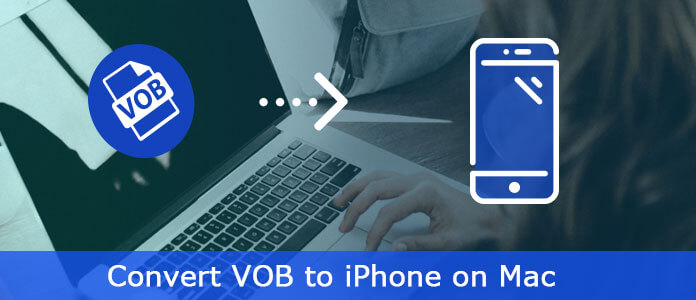
Mielőtt elkezdené a VOB konvertálását iPhone-ra Mac rendszeren, ki kell találnia, hogy mi a VOB először. VOB (Video Object) egy tároló formátum DVD-Video adathordozón. Ezek a VOB fájlok képesek olyan video-, hang-, felirat- és menütartalmakat tartalmazni, amelyek stream-formátumba vannak szorozva. Általában a VIDEO_TS mappába menti a .vob kiterjesztésű DVD gyökerét. Általában ezeket a VOB fájlokat tekintheti meg a DVD-lejátszó, VLC médialejátszó és így tovább.
Mac felhasználók számára azonban, ha a VOB fájlt szeretné megnézni az iPhone készüléken, előfordulhat, hogy a VOB fájlokat a hordozható eszközök, a lejátszók és az okostelefonok nem támogatják. Ezért először konvertálnia kell a VOB-ot iPhone MP4 fájlba Mac-en.
Itt javasoljuk az Aiseesoft használatát iPhone Video Converter a Mac számára, egy professzionális Mac iPhone konverter. Ez a video konverter segít konvertálni az összes népszerű videoformátumot, beleértve a VOB fájlt, iPhone video / audio formátumra Mac számítógépen. Erőteljes és fejlett konvertáló funkcióival képesek a VOB fájlok konvertálása, szerkesztése és megosztása túl sok hatékonyság nélkül.
Főbb jellemzők
A következő útmutató megtanítja, hogyan kell konvertálni a VOB-ot iPhone-ra Mac-en az Aiseesoft iPhone Video Converter for Mac-rel. Először töltse le az Aiseesoft iPhone Video Converter for Mac szoftvert, telepítse és futtassa a szoftvert.
1 lépés Adja hozzá a konvertálni kívánt VOB fájlt
A párbeszédpanel megnyitásához kattintson az eszköztáron a Fájl hozzáadása gombra, és keresse meg a Mac számítógépet, és válassza ki a konvertálni kívánt VOB videofájlt.
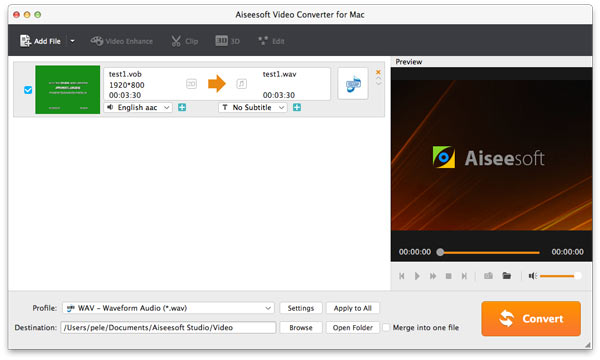
2 lépés Válasszon ki egy kimeneti iPhone formátumot
Választhat iPhone MP4 formátumot a profil listából az igényei szerint. Kattintson a Tallózás ... gombra, hogy kiválassza a célmappát a kimeneti MP4 fájlok mentéséhez.
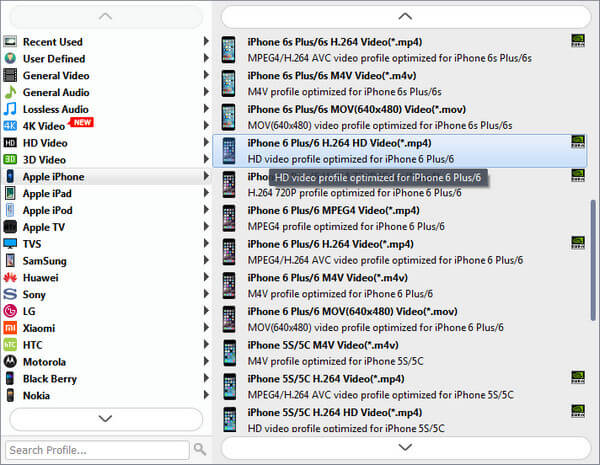
3 lépés Indítsa el a VOB konvertálását iPhone-ra Mac rendszeren
Az összes beállítás után kattintson a Konvertálás gombra az átalakítás elindításához. Amikor az átalakítás befejeződött, akkor kattintson a Mappa megnyitása gombra a konvertált iPhone MP4 fájlok ellenőrzéséhez.
A teljes konverzió csak néhány perc alatt tölti el Önt. Fejlett konverziós képesség, gyors átalakítási sebesség, barátságos felület, erőteljes videószerkesztő funkció ... Ne habozzon, ingyenesen letöltheti és próbálja ki!
Az iSkysoft iMedia Converter egy professzionális eszköz a VOB fájlok konvertálásához általános videókhoz iPhone-ra Mac-en. Optimalizált előre beállított lehetőségeket biztosít az iPhone számára, így nem kell aggódnia a beállítások és a felbontások miatt.
Főbb jellemzők:
Konvertálja az online videókat 1,000 népszerű webhelyről VOB-ra több video / audio formátummal.
A beépített videószerkesztő lehetővé teszi a VOB fájlok szerkesztését.
VOB fájlok átvitele iPhone, iPad, Android és egyéb eszközökre egyszerűen.
1 lépés Töltse le és telepítse az iSkysoft iMedia Converter alkalmazást a Mac számítógépére, majd indítsa el.
2 lépés Lépjen a "DVD betöltése" elemre, és keresse meg a VOB fájlokat, amelyeket az alkalmazásba importálni kell. A videót kivághatja, kivághatja vagy elforgathatja az átalakítás előtt.
3 lépés Ezután kattintson a videó jobb oldalán található formátum ikonra, és válassza ki a kimeneti formátumot a kimeneti formátum listából.
4 lépés Kattintson a "Konvertálás" elemre a VOB konvertálásához iPhone-ra Mac rendszeren! Amikor az átalakítás befejeződött, megnézheti a VOB filmet a Mac számítógépen, és importálhatja iPhone-jába, hogy élvezze!
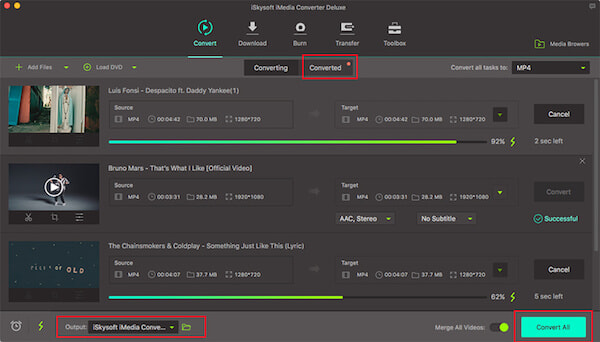
Az a választás, hogy a VOB MP4 formátumúvá konvertálható-e kimeneti formátumként, az MP4 szinte minden médialejátszóval való széles körű kompatibilitására, valamint a videóminőség és a fájlméret közötti kompromisszumra épül, ami azt jelenti, hogy ezért a VOB-fájlokat még több eszközön is kiváló minőségűen élvezheti. de kis helyigény a mobil eszközön.
Főbb jellemzők:
100% -ban ingyenes VOB konvertálása MP4 H264-re stb., És akár 200 digitális formátum is választható.
A VOB konvertálása MP4, MOV, M4V és így tovább lejátszáshoz minden iOS-eszközön, beleértve az iPhone 7 / Plus, iPad és iTunes készülékeket.
Támogatja a VOB-fájlok elforgatását, kivágását, kivágását, külső feliratok hozzáadását a VOB-hoz és a paraméterek beállítását.
1 lépés Ingyenesen töltse le ezt az ingyenes VOB to MP4 konverter szoftvert a Mac számítógépről, és futtassa azt.
2 lépés Kattintson a bal felső sarokban lévő "Fájl hozzáadása" gombra az iPhone-ba konvertálni kívánt VOB fájl importálásához. Vagy a VOB fájlokat közvetlenül átalakíthatja és le is dobhatja ebbe a konverterbe.
3 lépés A felbukkanó kis ablakban válassza a „to MP4 Video” lehetőséget a kimeneti video formátumként.
4 lépés Kattintson a "Kész" gombra a fő felületre való visszatéréshez. (A VOB-n kívül az iPhone MP4-hez bármilyen más videót szabadon konvertálhat különböző formátumokba)
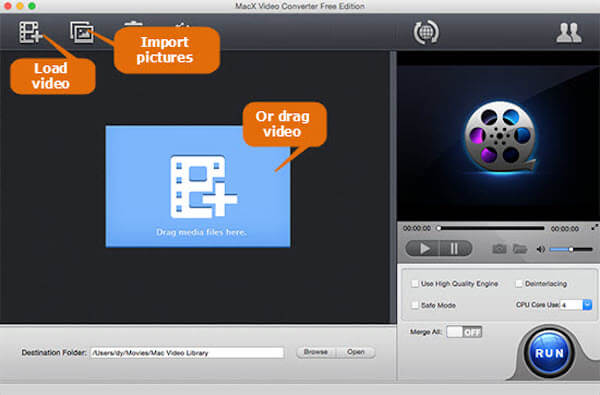
A Wondershare Video Converter Ultimate for Mac egy professzionális VOB-átalakító, amely lehetővé teszi a VOB MP4-re és más népszerű formátumokba konvertálását iPhone-ra Mac számítógépen. A konverter gyors sebességgel működik anélkül, hogy hátrányosan befolyásolja az eredeti videó minőségét. A program segítségével egyszerre egyetlen kattintással konvertálhat VOB videókat tételenként.
Főbb jellemzők:
A szoftver APEXTRANS technológiája 30-szor gyorsabbá teszi az átalakítási sebességet, mint más szoftverek.
Közvetlenül konvertálja a VOB (DVD-Video) MP4, AVI, MKV, MOV, FLV, WMV és 1000+ egyéb formátumokba.
Támogatja a szerkesztési funkciókat, mint például a vágás, a kivágás, a vízjel hozzáadása, a feliratok hozzáadása stb.
1 lépés Töltse le, telepítse és indítsa el a Wondershare Video Converter Ultimate szoftvert Mac számítógépén.
2 lépés A fő szoftverfelületen húzza át a VOB-fájlokat a számítógépről a VOB-átalakítóra.
3 lépés Kattintson a legördülő ikonra az MP4 és a kapcsolódó felbontás kiválasztásához a Video kategória alatt, mint kimeneti formátum.
4 lépés Végül kattintson az "Összes konvertálása" gombra a VOB iPhone MP4 konvertálási folyamatának elindításához Mac rendszeren.
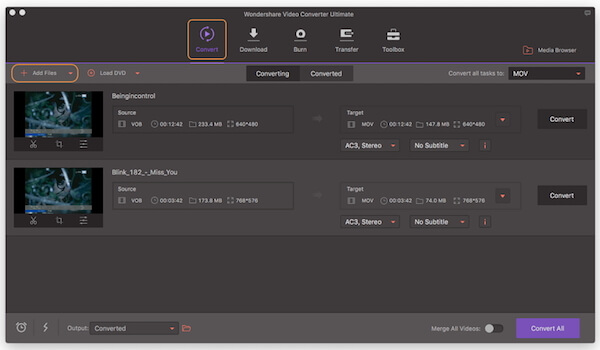
Ha van valami VOB fájlokat iPhone-hoz, a cikkből megismerheti a VOB iPhone-kompatibilis formátumok átkódolásához szükséges többféle megoldást. Ha bármilyen más kérdés merül fel az átalakításról, megoszthatja észrevételeit a cikkben.